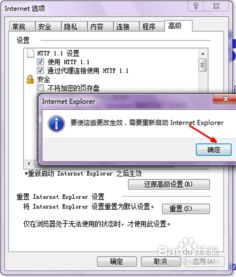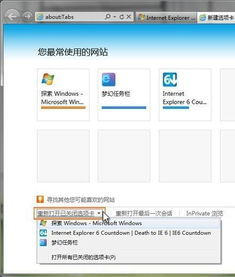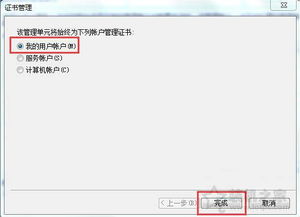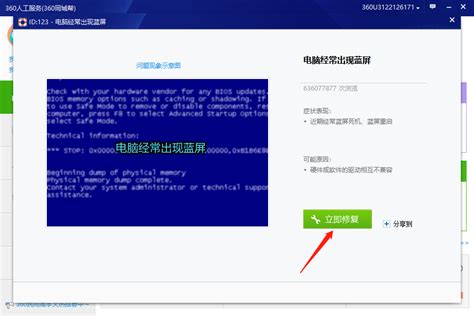一键解决IE浏览器故障,轻松修复!
IE浏览器作为曾经广泛使用的网络浏览工具,尽管现在逐渐被其他更现代的浏览器所替代,但在某些特定场景和旧系统中,它仍然扮演着重要角色。然而,由于各种原因,如恶意插件的安装、病毒感染、补丁不全或使用盗版操作系统等,IE浏览器可能会出现各种问题,如无法打开网页、主页被篡改、搜索引擎被更改等。这些问题不仅影响用户的正常使用,还可能带来安全风险。因此,了解IE浏览器修复的方法至关重要。
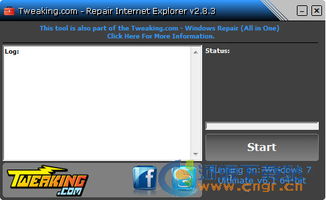
一、IE浏览器常见问题
IE浏览器在使用过程中可能遇到多种问题,常见的包括:
1. 主页被篡改:浏览器默认首页被自动改为某个特定网站的网址。
2. 搜索引擎被更改:默认的微软搜索引擎被替换为其他搜索引擎。
3. 主页设置被禁用:主页地址栏变灰色,无法更改主页设置。
4. 标题栏被添加广告信息:浏览器顶端标题栏出现不必要的广告信息。
5. 鼠标右键菜单被添加非法链接:右键点击时弹出菜单中包含非法或不必要的网站链接。
6. 收藏夹被添加非法链接:收藏夹中自动添加了非法网站的链接。
7. 工具栏出现非法按钮:工具栏中出现了不必要的按钮图标。
8. 地址栏下拉菜单被锁定:地址栏下拉菜单变为灰色,无法使用。
9. 源文件选项被锁定:浏览器菜单中的“查看”下“源文件”选项无法使用。
二、IE浏览器修复方法
1. 手动修改注册表
注册表是Windows操作系统中用于存储配置信息的数据库,不当的修改可能导致系统不稳定甚至崩溃。但在熟悉操作的前提下,手动修改注册表可以解决一些IE浏览器的问题。
步骤:
1. 打开注册表编辑器:点击“开始”菜单,输入“regedit”并按回车。
2. 根据问题定位注册表项:
修复主页被篡改:
依次打开 `HKEY_CURRENT_USER\Software\Microsoft\Internet Explorer\Main` 分支,找到 `StartPage` 键值名,在右窗口点击右键进行修改。
修复搜索引擎被更改:
依次打开 `HKEY_LOCAL_MACHINE\Software\Microsoft\Internet Explorer\Search` 分支,找到 `SearchAssistant` 和 `CustomizeSearch` 键值名,进行相应修改。
修复主页设置被禁用:
依次打开 `HKEY_CURRENT_USER\Software\Policies\Microsoft\Internet Explorer\Control Panel`,将 `homepage` 的 DWORD 值设置为 `0`。
清除标题栏广告信息:
依次打开 `HKEY_CURRENT_USER\Software\Microsoft\Internet Explorer\Main` 和 `HKEY_CURRENT_MACHINE\Software\Microsoft\Internet Explorer\Main`,找到 `Window Title` 键值名,修改为 `Microsoft Internet Explorer`。
清除右键菜单非法链接:
依次打开 `HKEY_CURRENT_USER\Software\Policies\Microsoft\Internet Explorer\enuExt`,删除非法链接的主键。
恢复右键菜单功能:
依次打开 `HKEY_CURRENT_USER\Software\Policies\Microsoft\Internet Explorer\Restrictions`,找到 `NoBrowserContextMenu` 键值名,将其设置为 `00000000`。
注意:修改注册表需谨慎,建议在修改前备份注册表。
2. 使用专用修复工具
手动修改注册表虽然有效,但操作复杂且风险较高。为了更方便、安全地修复IE浏览器,可以使用一些专用的修复工具。
常见的IE修复工具:
1. 全能IE修复专家:集修复、保护、广告屏蔽、网址过滤等多种功能于一身,能够快速解决IE浏览器的各种问题。
2. IE修复大师:同样具备强大的修复和保护功能,提供实时保护和一键修复功能,有效防止恶意网站攻击。
3. 黄山IE修复专家:不仅能修复IE浏览器,还能清除QQ自动发送信息病毒、黑客、蠕虫和木马等病毒,提供反浏览器劫持病毒和永久修复IE缺陷等功能。
4. 超级兔子IE修复专家:采用一键操作方式,快速、全面地修复IE浏览器和WinSock问题,并提供详细的检查报告。
5. 360主页修复工具:作为360安全卫士的一部分,可以修复浏览器中的插件和网络劫持问题,支持离线使用。
这些工具通常提供了简洁易用的界面,用户只需点击几下鼠标,即可自动完成浏览器修复工作。
3. 微软官方修复方案
微软官方也提供了一些IE浏览器的修复方案,如Fix it解决方案,能够自动诊断并修复一些常见的IE问题。
- 上一篇: 高楼爆破怎么玩?详解攻略第一篇,必看技巧揭秘!
- 下一篇: 电脑端微信的三种高效使用方法
-
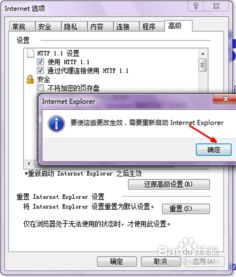 轻松解决!如何修复IE浏览器故障资讯攻略11-16
轻松解决!如何修复IE浏览器故障资讯攻略11-16 -
 IE浏览器快速一键修复工具资讯攻略11-02
IE浏览器快速一键修复工具资讯攻略11-02 -
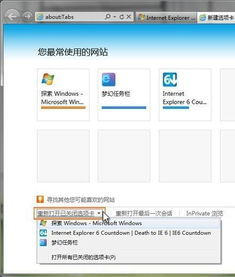 一键修复IE浏览器问题资讯攻略11-24
一键修复IE浏览器问题资讯攻略11-24 -
 诺基亚Lumia820/822尾插故障?一键解锁修复秘籍!资讯攻略11-15
诺基亚Lumia820/822尾插故障?一键解锁修复秘籍!资讯攻略11-15 -
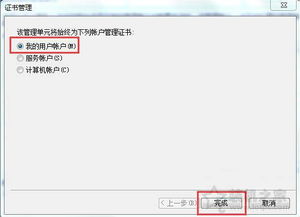 轻松修复IE浏览器中的网页证书错误,畅享安全无忧的在线体验!资讯攻略10-24
轻松修复IE浏览器中的网页证书错误,畅享安全无忧的在线体验!资讯攻略10-24 -
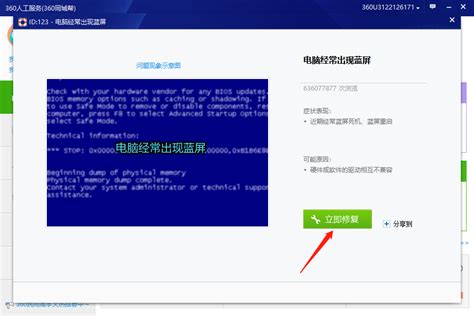 360安全卫士:一键解决系统故障的神奇攻略资讯攻略11-08
360安全卫士:一键解决系统故障的神奇攻略资讯攻略11-08